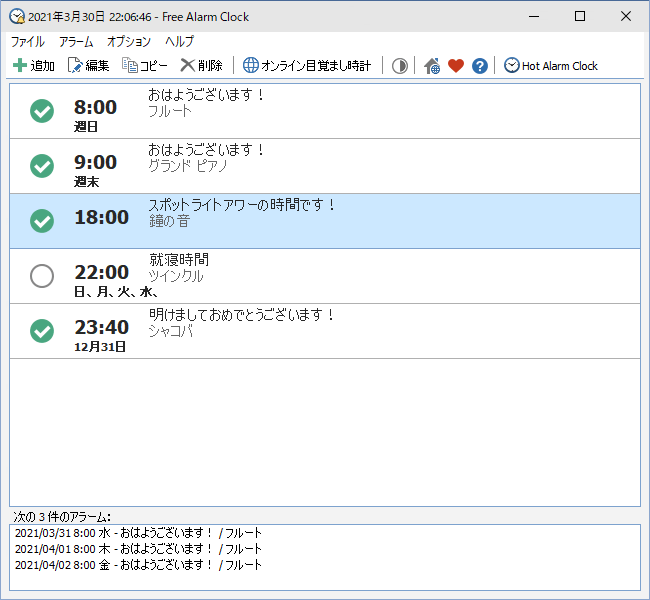- バージョン
- 5.3
- 更新日
- 2024/01/09
- OS
- Windows XP/Vista/7/8/8.1/10/11
- 言語
- 日本語【サポート言語】
日本語, 英語, アラビア語, ベラルーシ語, ブルガリア語, カタルーニャ語, 中国語(簡体字), 中国語(繁体字), チェコ語, ドイツ語, デンマーク語, オランダ語, スペイン語, エストニア語, ペルシア語, フィンランド語, フランス語, ギリシャ語, ハンガリー語, インドネシア語, ヘブライ語, ヒンディー語, イタリア語, 韓国語, クルド語, ノルウェー語, ポーランド語, ポルトガル語(ポルトガル), ポルトガル語(ブラジル), ルーマニア語, ロシア語, スウェーデン語, スロベニア語, セルビア語, トルコ語, ウクライナ語, ベトナム語
- 価格
- 無料
繰り返し設定やスヌーズ設定にも対応したアラームソフトです。
アラーム時にメッセージ表示、音声再生を行い、スリープモードであっても PC が復帰してアラームの再生を行います。
アラームは複数設定できるので、1回のみ、平日のみ、毎週金曜のみなど、任意のタイミングにアラームをセットして実行させることができます。
また、デスクトップに時計のウィジェットを表示することも可能です。
Free Alarm Clock の使い方
ダウンロード と インストール
- 提供元サイトへアクセスし、ページ右上の「Download Free Alarm Clock」項目下の「Installation Package (4.5 MB)」ボタンをクリックしてダウンロードします。
※ Microsoft Store 版はこちらからダウンロードできます。
※ USBメモリー等で持ち運べるポータブル版を利用したい場合は、ページ右の「Portable Version (4.6 MB)」ボタンをクリックしてダウンロードします。 - ダウンロードしたセットアップファイル(FreeAlarmClockSetup.exe)からインストールします。
使い方
基本的な使い方
- 本ソフトを起動するとメイン画面が表示されます。
※ 初期設定では毎週月曜~金曜の平日の朝9時に「おはようございます!」と表示されるアラームがセットされています。
新しく予定を追加するには、
- アラームの編集画面が表示されます。

アラーム(予定)の追加/編集
次の項目を設定します。
- 実行
タイミングを選択します。
- 1回のみ
- 毎日
- 毎週
- 毎月
- 毎年
- 時間
実行時間を選択します。 - ラベル
アラームに表示するラベルを設定します。 - 音声ファイル
プルダウンをクリックして音声を変更できます。
※
- オプション
次のオプションを設定可能です。
- ボリュームを変更する
- リピート再生する
- スヌーズをオンにする
- PC をスリープモードから復帰する
- モニターの電源をオンにする
- 実行
- メイン画面にアラームが追加されます。
※ 日本語表示の場合、毎週実行する曜日の表示が一部非表示になってしまうようです。キャプチャーでは毎週火曜設定が表示されていません。 - 予定時刻になるとウインドウが表示されます。

アラーム実行時に表示されるウィンドウ
表示を変更する
メニューバーの「オプション」から次の表示が可能です。1行表示にする
メニューバーから「オプション」⇒「1行で表示する」とクリックすると、アラームリストを1行のシンプルな表示にします。ダークモードにする
メニューバーから「オプション」⇒「白黒表示」とクリックすると、ダークモード表示にします。その他
時計ウィジェットを表示する
メニューバーから「オプション」⇒「固定ウィンドウに時計を表示」とクリックすると、小さな時計ウインドウがフロートします。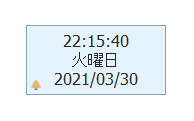
「オプション」⇒「固定ウインドウに時計を表示」
画面右下をドラッグして任意のサイズに変更できるので、小さくして時計のみ表示にしたり、逆に大きく表示して少し離れた場所からも日時が確認できるくらい大きなサイズにすることもできます。
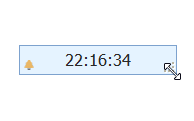
ドラッグして時刻のみ表示の小さなウインドウに
更新履歴
※ 機械翻訳で日本語にしています。
Version 5.3 (2025/01/09)
- 改善: アラーム ウィンドウが他のアプリケーション ウィンドウから独立して機能するようになりました。アラーム ウィンドウを閉じても、事前にアクティブでなかった場合はメイン アプリケーション ウィンドウはアクティブになりません。
- 修正: プログラム アイコンがシステム トレイから消える問題が修正されました。
- 修正: 特定のシステム日付と時刻の形式の処理に関する問題が解決されました。
- 修正: Windows の「ハイ コントラストを使用する」設定が適用された場合の問題に対処しました。
- その他のバグ修正と改善。
Version 5.2 (2022/02/02)
- 改善:プログラムの起動時に、プログラムが最後に終了したときにメインウィンドウが非表示になっていた場合、メインウィンドウは非表示のままになります。
- 改善:プログラムがシステムの音量レベルを変更するため、[音量をオンにする]設定がオフになっている場合、オーディオスライダーが非表示になります。
- 改善:アラートウィンドウの期限切れ時間ラベルの形式が変更されました。
- 改善:曜日の言語リソースが言語ファイルに追加されました。
- 改善:一部のインターフェース言語が修正されました。
- 修正:アジアの言語で、週ごとのアラームの曜日のリストが正しく表示されなかった。
- 修正:プログラムは C:\Users\<User>\AppData\Roaming に空のフォルダーを作成しました
- その他のバグ修正と改善。
Version 5.1 (2021/03/30)
- 改善:見逃したアラートがリマインダーウィンドウに表示されます。
- これで、「メッセージを表示」設定をオフにすると、通知ウィンドウが表示されてから30秒後に消えることはなく、サウンドの再生が停止することはありません。
- ギリシャ語のインターフェース言語を修正しました。
- 修正済み:絵文字を使用すると、オンラインアラームのウェブサイトが正しく開かなかった。